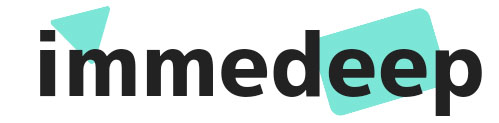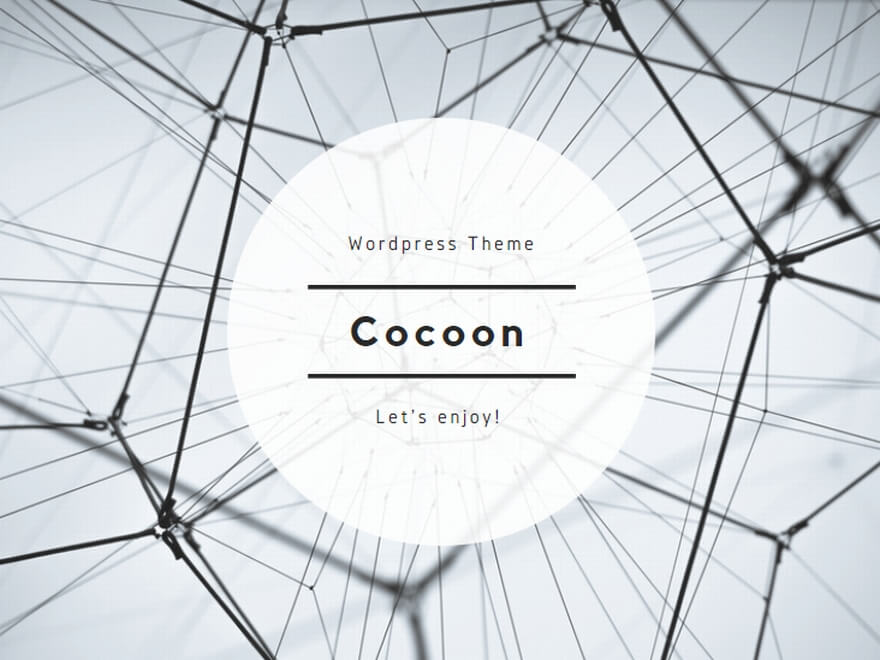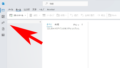Androidアプリの開発において、カメラ・マイク・位置情報など「Dangerousパーミッション」に相当する機能をアプリから利用したい場合はユーザーの許可を得る必要があります。そういった場合は許可ダイアログを画面上に表示したいですよね。今回は簡単に権限取得を実装できるAndroid Studioのプラグイン「Permissions Dispatcher」の導入方法をご紹介します。
追記する場所
app配下のbuild.gradle(build.gradle(:app)の方)のdependenciesに以下の内容を追記します。build.gradleはルート直下とappは以下の2つあるので注意してください。
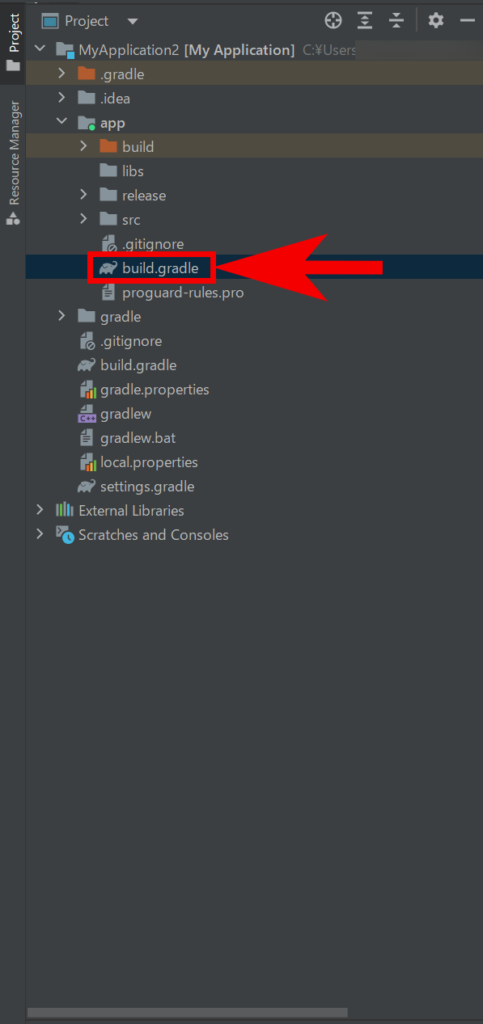
追記する内容はJavaの場合とKotlinの場合で違います。以下を参照。
Javaの場合
dependencies {
//略
implementation "com.github.permissions-dispatcher:permissionsdispatcher:4.9.2"
annotationProcessor "com.github.permissions-dispatcher:permissionsdispatcher-processor:4.9.2"
}Kotlinの場合
apply plugin: ‘kotlin-kapt’は’com.android.application’の記述の後に書かないとエラーが出ます。
plugins {
id 'com.android.application'
}
//この下に以下を追記
apply plugin: 'kotlin-kapt'
dependencies {
//略
implementation "com.github.permissions-dispatcher:permissionsdispatcher:4.9.2"
kapt "com.github.permissions-dispatcher:permissionsdispatcher-processor:4.9.2"
}ダメな例
‘kotlin-kapt’を以下のように記述するとエラーが出ます。pluginsの中に書いてはいけません。
plugins {
id 'com.android.application'
id 'kotlin-kapt'
}バージョンについて
上記記述にバージョンを指定している部分があります。最新バージョンは以下のサイトのInstallationの部分を確認してください。
GitHub - permissions-dispatcher/PermissionsDispatcher: A declarative API to handle Android runtime permissions.
A declarative API to handle Android runtime permissions. - permissions-dispatcher/PermissionsDispatcher
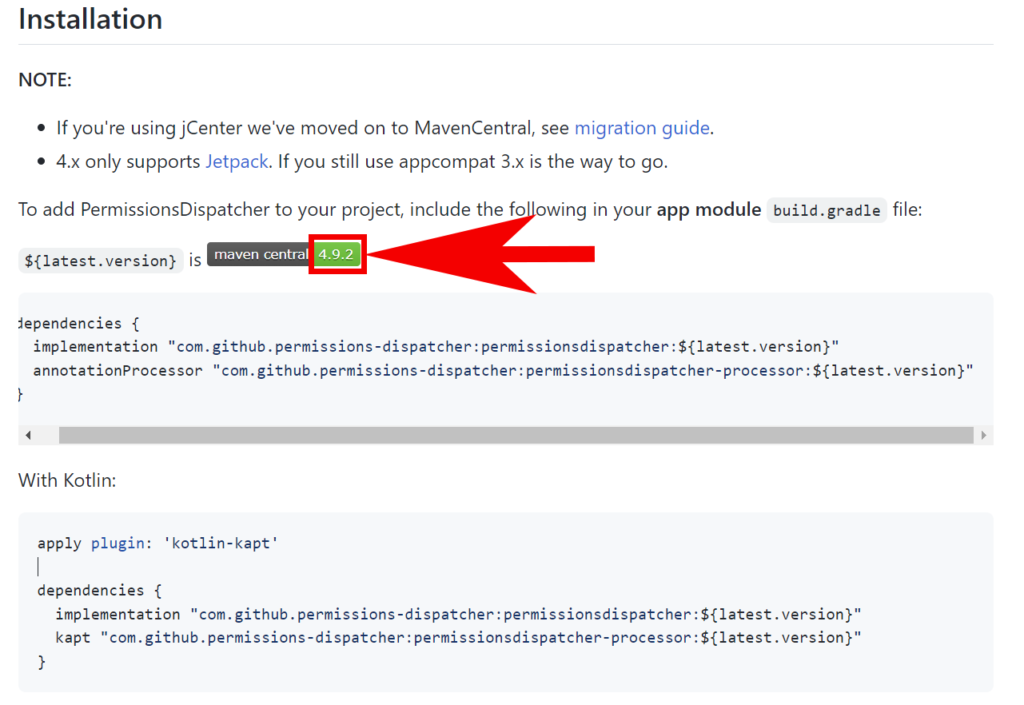
${latest.version}の部分はバージョンに置き換えてください。当然そのままコピペするとエラーが出ます。